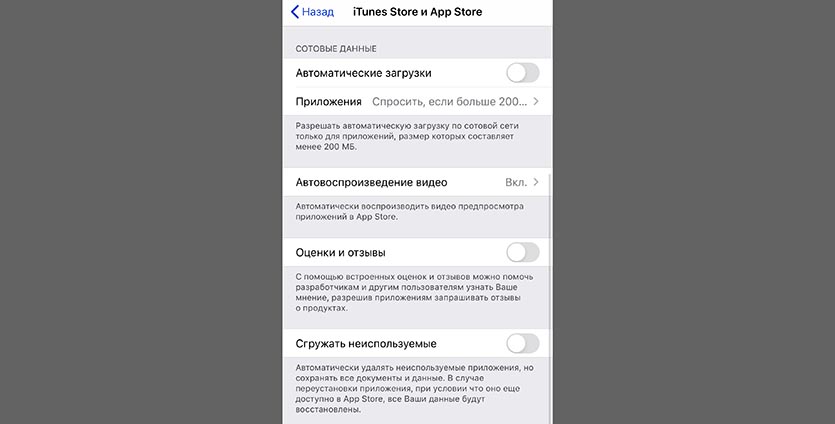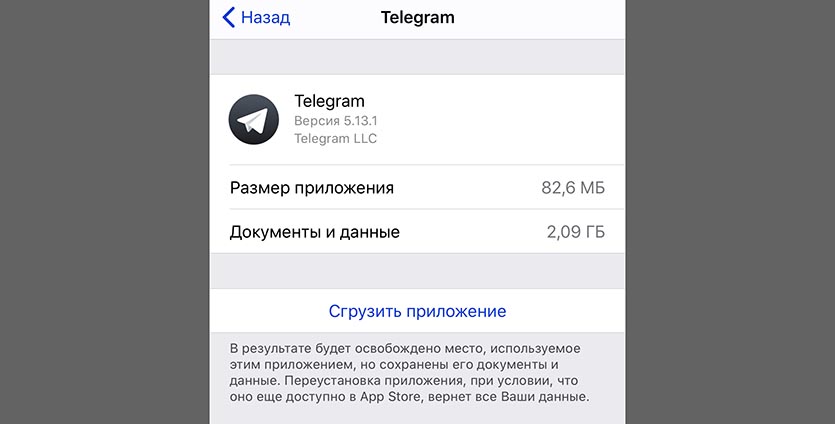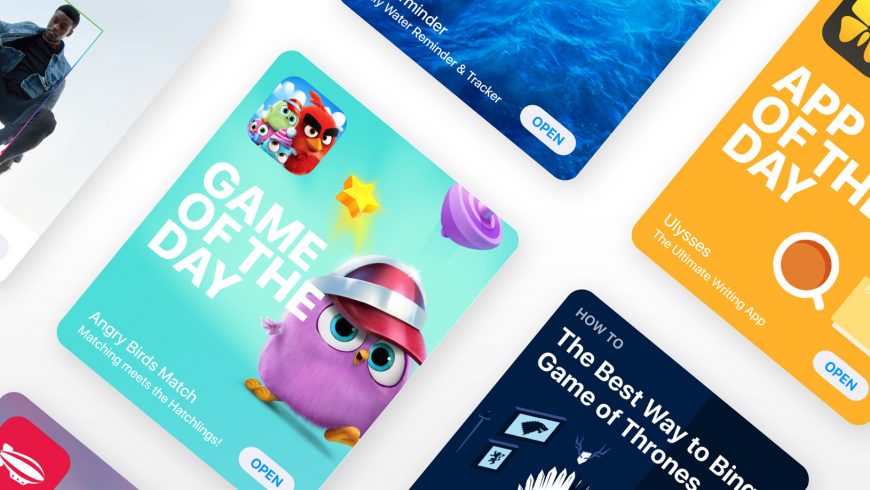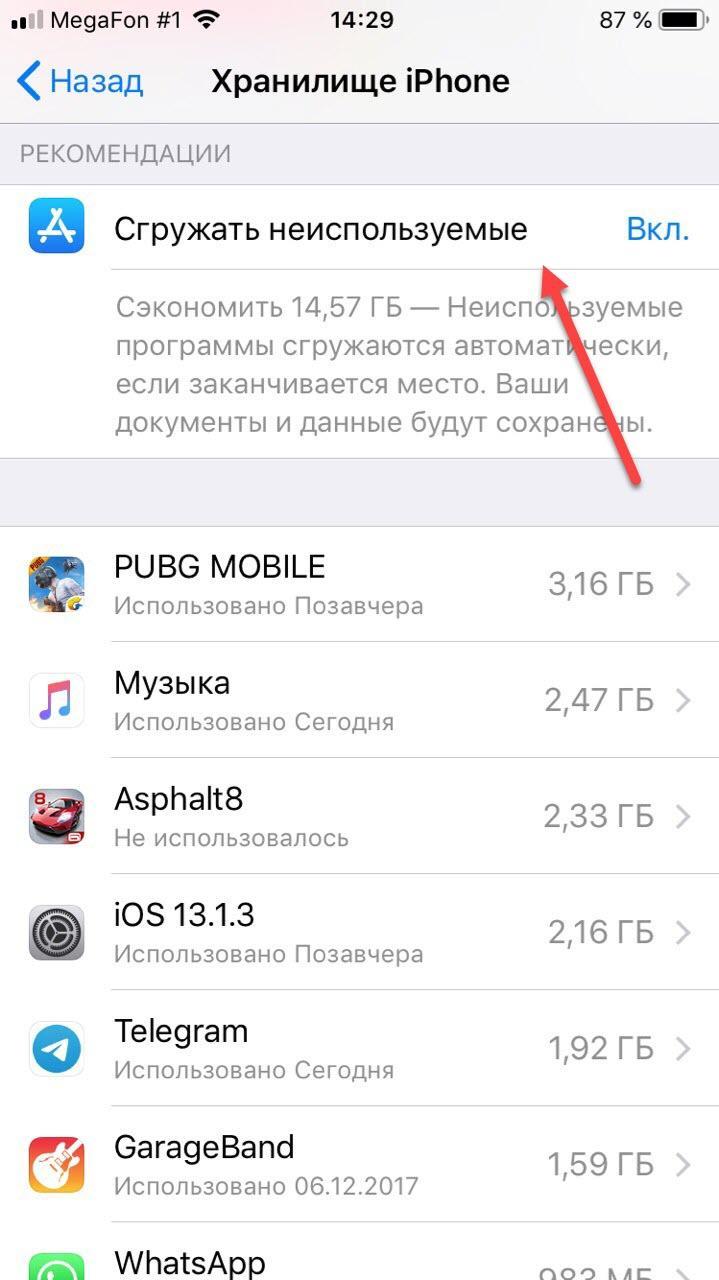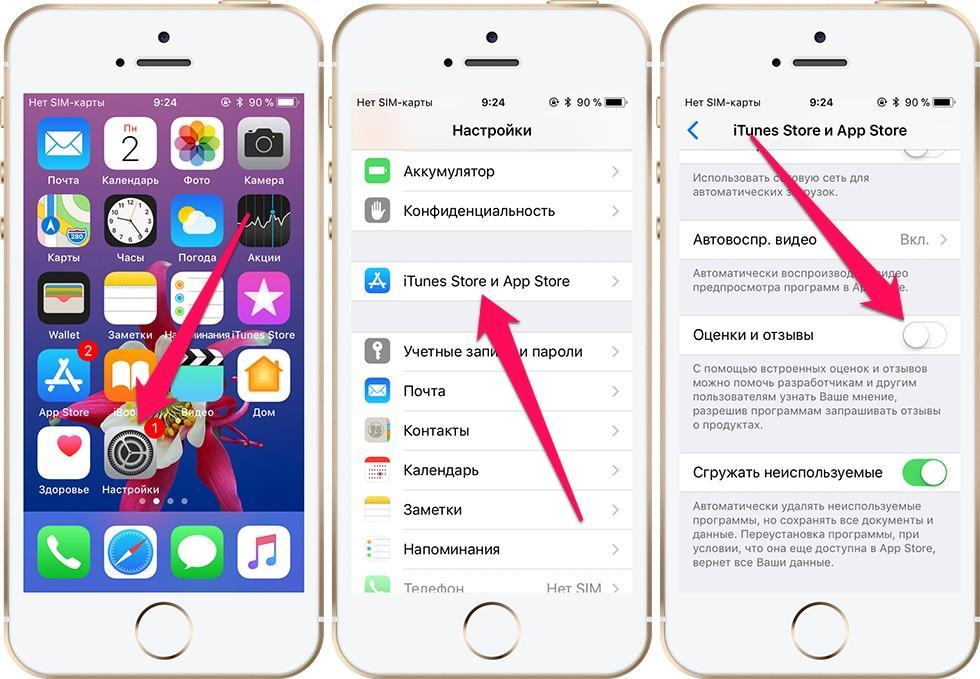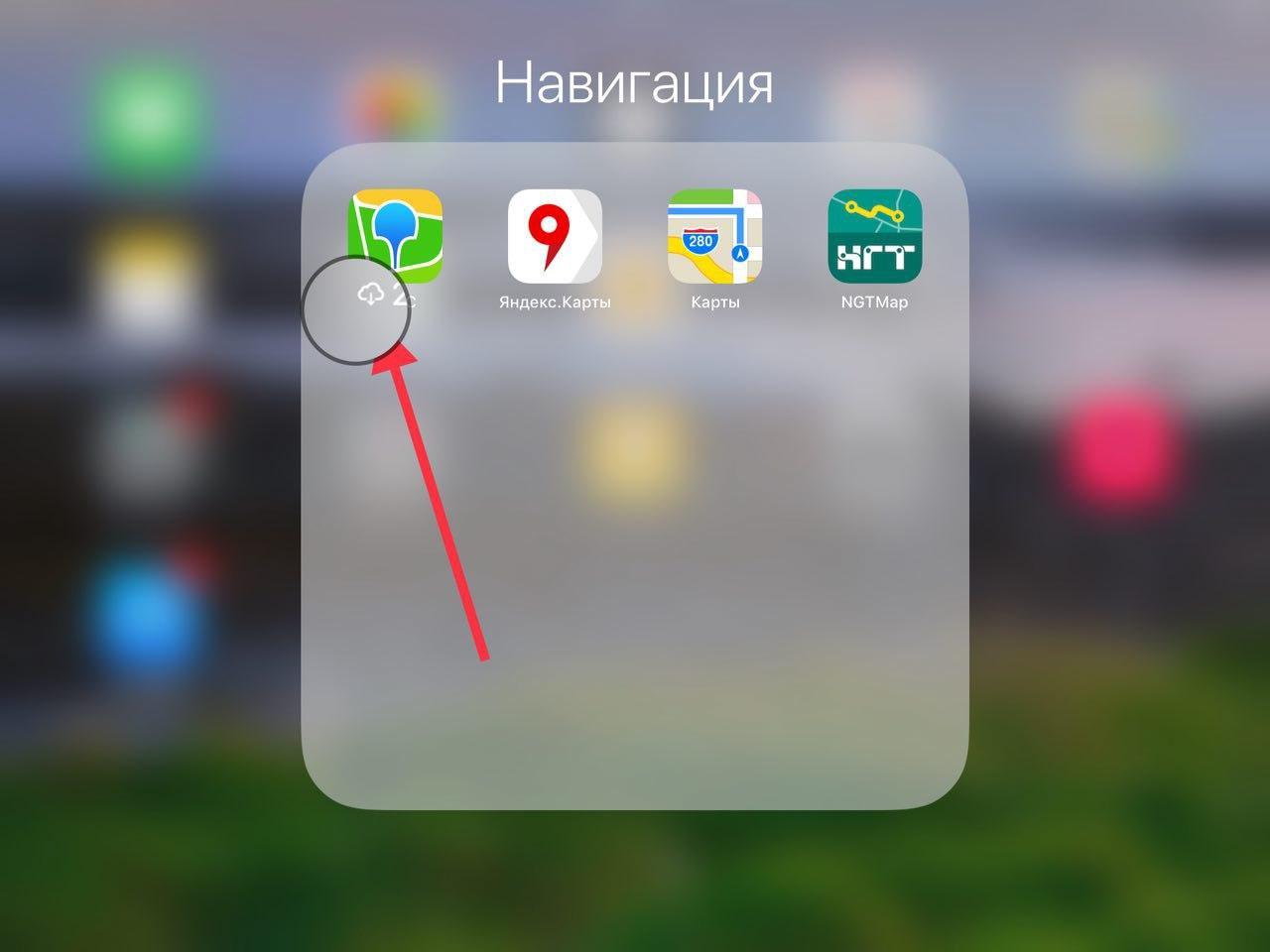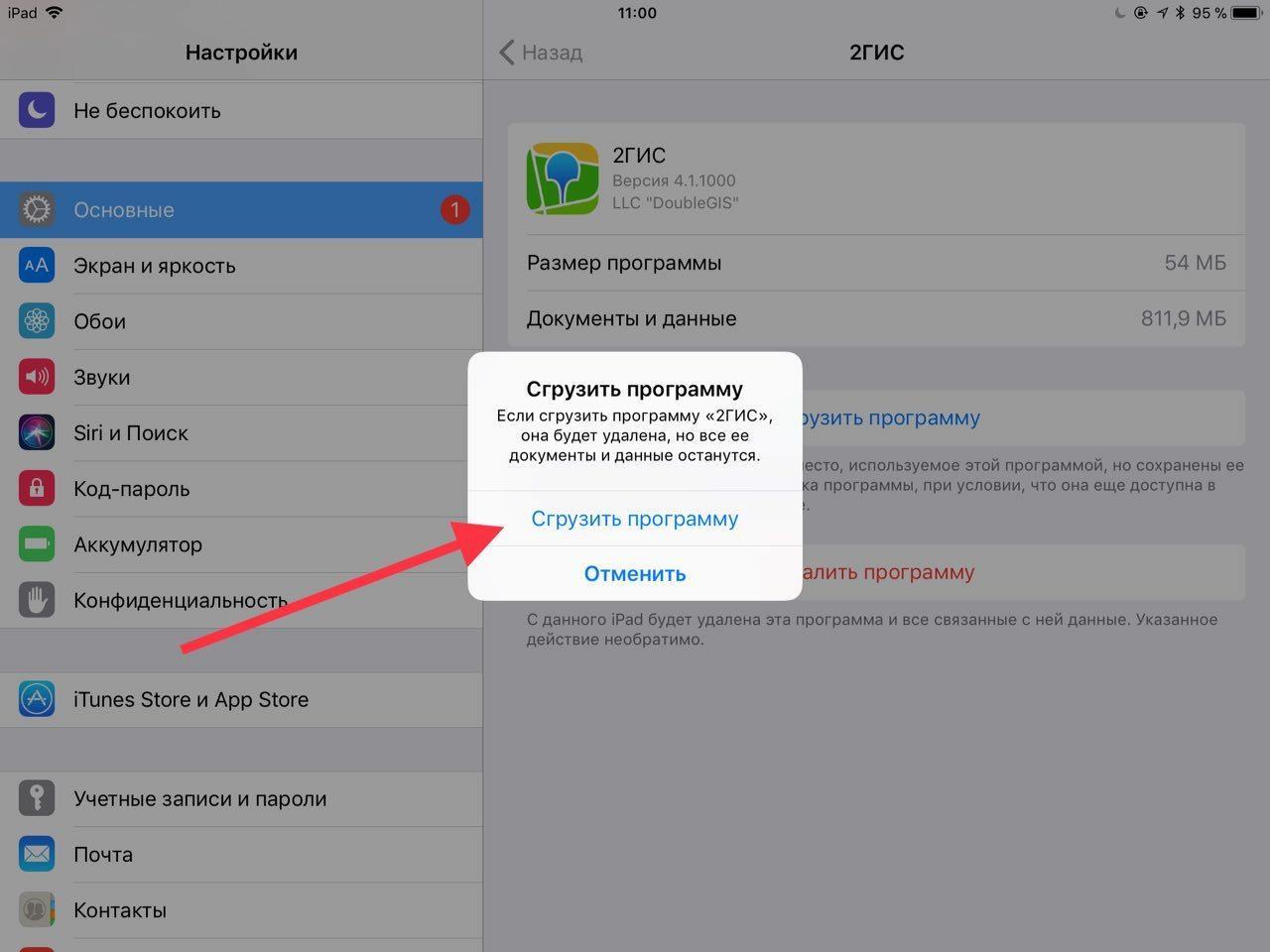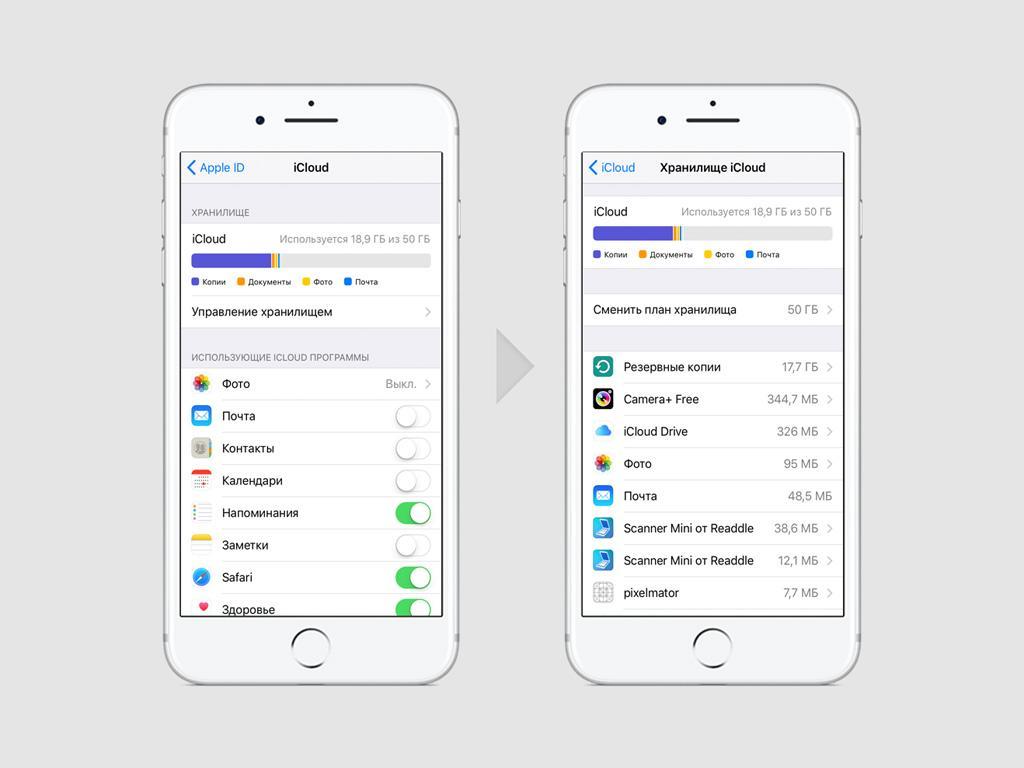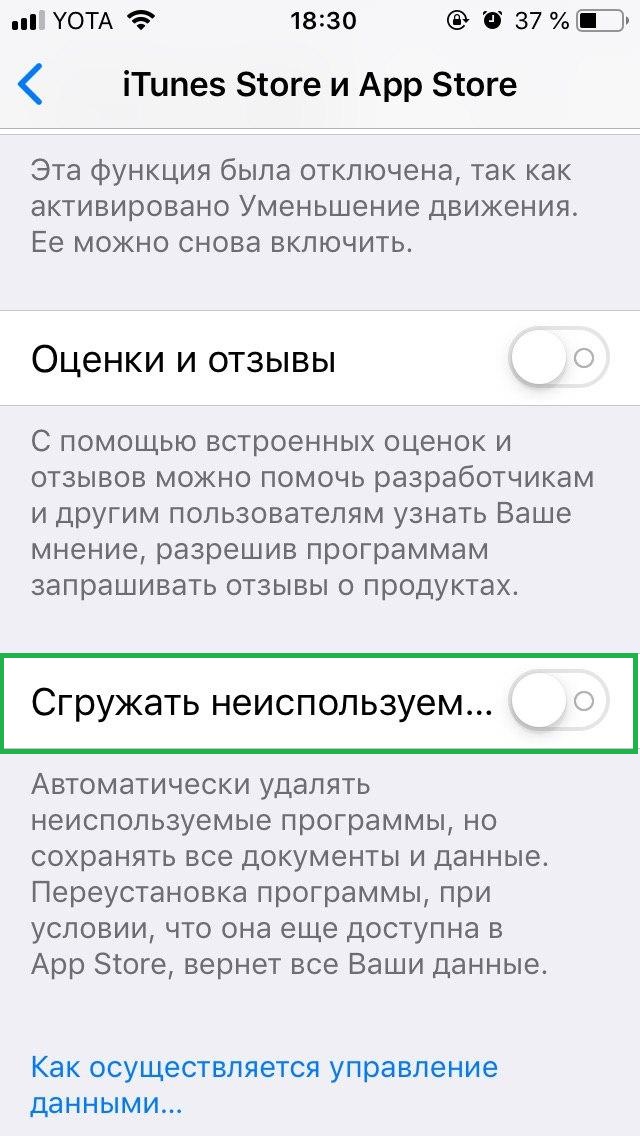сгружать неиспользуемые приложения iphone
Как вручную сгружать неиспользуемые приложения на iPhone
✏️ Нам пишут:
Когда на iPhone не хватало места, в настройках была предложена возможность сгружать неиспользуемые приложения. Согласился, но потом сам удалил ненужные фото и видео. Как теперь отключить сгрузку приложений или просто сгрузить одну-две больших программы вручную?
Полезная фишка, которая помогает освободить место на iPhone или iPad, отключается не самым очевидным способом.
Для включения достаточно просмотреть рекомендации по очистке дискового пространства по пути Настройки – Основные – Хранилище iPhone, но после этого пункт в меню пропадает и приложения будут продолжать сгружаться даже если освободить много места на смартфоне.
Отключается фишка немного в другом меню.
Для отключения перейдите по пути Настройки – iTunes Store и App Store и в самом низу раздела отключите переключатель Сгружать неиспользуемые.
Опция полезная, но начнет работать она не сразу, а после небольшого анализа использования смартфона.
Чтобы сразу получить видимый эффект, перейдите в Настройки – Основные – Хранилище iPhone и вручную сгрузите большие приложения, которыми не пользуетесь.
Для этого достаточно открыть раздел с программой и выбрать пункт Сгрузить приложение.
Как вручную сгружать неиспользуемые приложения на iPhone и iPad
Нужно освободить память на своём устройстве с iOS? В таком случае мы настоятельно рекомендуем сгрузить приложения, которые вы используете редко или не используете вообще. Этот процесс удаляет само приложение с устройства, но при этом сохраняет все его настройки и данные.
Новинка iOS 11: сгружаемые приложения
Удаление приложения стирает всего его данные. Когда вы сгружаете приложение, его настройки и внутренние документы сохраняются на устройстве. Сгруженное приложение можно быстро установить заново, если оно всё ещё доступно в App Store.
Сгружать приложения можно только в iOS 11 и новее.
Если вы сохраняете резервные копии своего устройства вручную или через iCloud и iTunes, то будете рады узнать, что все данные сгруженных приложений тоже сохраняются в копиях. Когда вы восстановите устройство с копии, то восстановятся и данные всех сгруженных приложений.
Если после восстановления со старого устройства на новое система попросит ввести пароль от Apple ID, которым вы долго не пользовались, из копии могут восстановиться сгруженные приложения, привязанные к этому Apple ID.
Чем сгруженные приложения отличаются от удалённых
Ниже мы перечислили плюсы и минусы удалённых и сгруженных приложений.
Главное преимущество сгруженных приложений в том, что вам не придётся тратить время на повторную настройку, если вы решите восстановить приложение. После удаления всё нужно будет настраивать заново.
Этот факт особенно важен, если вы не пользуетесь iCloud Drive для хранения файлов и приложений.
Как вручную сгружать приложения в iOS
Процесс отличается от обычного удаления. Чтобы удалить приложение, нужно зажать его иконку на домашнем экране, а после нажать на значок «x» в углу иконки.
Чтобы сгрузить приложение, делайте следующее:
1) Зайдите в Настройки.
2) Перейдите в Основные.
3) Выберите Хранилище iPhone.
4) Выберите приложение, которое хотите сгрузить.
Примечание: Список сортируется по размеру приложений, т.е. приложения сверху занимают больше всего памяти.
5) Нажмите Сгрузить программу.
6) Нажмите Сгрузить программу ещё раз на всплывшем окне, чтобы подтвердить своё действие.
Примечание: Если под приложением указан текст Не использовалось, можете полностью его удалять, поскольку в нём нет никаких данных. Рекомендуется удалять приложения, которые не использовались последние полгода или не использовались вообще.
Как переустановить сгруженное приложение
Иконки сгруженных приложений остаются на домашнем экране, так что вы можете восстановить их одним касанием. Переустановка вернёт все данные. Если приложение больше недоступно в App Store, восстановить его не получится.
Переустанавливать сгруженные приложения можно разными способами.
Способ #1: домашний экран
1) Зайдите на домашний экран.
2) Найдите иконку сгруженного приложения и нажмите на неё.
Это всё, приложение будет переустановлено.
Способ #2: поиск.
1) Откройте домашний экран.
2) Проведите по экрану вниз, чтобы открыть Поиск.
3) Начните вводить название сгруженного приложения, а затем нажмите на него в результатах поиска.
iOS автоматически переустановит сгруженное приложение и восстановит все данные.
Способ #3: настройки
1) Зайдите в Настройки.
2) Перейдите в Основные.
3) Выберите Хранилище iPhone.
4) Выберите приложение, которое хотите переустановить.
5) Нажмите Переустановить программу.
Способ #4: App Store/Siri
1) Зайдите в App Store.
2) Найдите сгруженное приложение через поиск.
3) Нажмите на значок облака рядом с этим приложением.
Примечание: Вы также можете попросить Siri скачать это приложение. Скажите: «Привет, Siri, скачай Facebook изApp Store». Если вы попросите Siri просто открыть это приложение, появится сообщение с ошибкой.
Автоматически сгружать приложения
В iOS также есть возможность автоматически сгружать приложения, когда заканчивается свободная память. Чтобы активировать функцию, зайдите в Настройки → iTunes и App Store → Сгружать неиспользуемые.
Есть и другие способы экономить память устройств с iOS.
По большей степени iOS выполняет всю работу за вас в фоновом режиме.
К примеру, периодически система удаляет временные файлы, очищает кэш и другие ненужные файлы. Когда память начинает заканчиваться, удаляется кэш музыки и видео.
Ещё одна полезная новая функция iOS 11 – Рекомендации в Хранилище.
Зайдите в Настройки → Основные → Хранилище iPhone, найдите секцию «Рекомендации» и посмотрите все советы по экономии памяти на устройстве.
Чем меньше на устройстве свободной памяти, тем больше советов в секции.
Стандартные приложения Apple
Стандартные приложения нельзя сгружать, но можно удалять. Однако память в них можно освобождать через сами приложения.
К примеру, в приложении Музыка есть отдельный список всех песен, которые хранятся на устройстве локально, так что их легко удалять.
Почему размер приложений растёт?
Вы могли замечать, что свободной памяти на вашем iPhone становится всё меньше и меньше.
Это связано с тем, что со временем размер приложений увеличивается, что частично связано с ленью их разработчиков, которые не занимаются оптимизацией кода под новые функции iOS.
Кроме того, экраны смартфонов становятся большей, а вместе с ними растёт и количество пикселей в приложениях. В результате новые версии приложений содержат интерфейсы с большим разрешением и занимают больше памяти.
Заключение
Если вы собираетесь сгружать приложения, то не забывайте, что много памяти таким образом освободить не получится – все данные и настройки приложений продолжат храниться на устройстве.
Чтобы освободить больше памяти, лучше просто удалить приложение через домашний экран. Это уберёт и его иконку с экрана, и удалит все данные.
Как отключить «Сгружать неиспользуемые приложения» в айфоне
Зачастую владельцы айфонов не замечают, как у них пропадают приложения и файлы со смартфона. Объяснение неприятности простое – система самостоятельно и автоматически очищает память устройства, для чего сгружает неиспользуемые приложения. Если владельцу подобные автоматические действия не нравятся, он может изменить настройки. Для этого рекомендуется ознакомиться с инструкцией, как отключить «Сгружать неиспользуемые приложения» в айфоне.
Что значит сгрузить программу
Для начала следует разобраться с понятием «Сгрузить программу iPhone» — что это такое и зачем оно необходимо. При детальном рассмотрении вопроса все становится на свои места.
Приложения на дисплее
В первую очередь необходимо уточнить момент, что во время использования приложений айфона – офисных расширений, WhatsApp, браузера интернета и прочего программное обеспечение пополняется дополнительной информацией. Это файлы загрузки, которые хранятся в памяти в течение определенного времени. Если сравнивать устройство с компьютером, то владельцы периодически чистят кэш-память, что улучшает работу оперативной системы.
Приложения в хранилище
В айфоне программа действует аналогично компьютеру – при наличии огромного количества старой информации устройство начинает плохо работать. Последствия замечают все владельцы – сайты медленно загружаются или не открываются вовсе, обновления данных невозможно просмотреть и прочее. Чистка помогает решить проблему, а автоматическая очистка памяти поддерживает качественную работу системы.
Обратите внимание! Автоудаление доставляет владельцам неудобства, поэтому лучше проверить, подключена ли функция. Если она включена, лучше отказаться от автоматического удаления файлов и делать это вручную. Проверять подключение функции следует каждый раз после обновления ПО.
Выгрузка файлов возможна только при использовании программного обеспечения не ранее iOS 11. При загрузке оперативной системы эта функция выключена. Ее можно включить ошибочно, но нередко активация инструмента происходит автоматически вследствие обновлений iOS. Поэтому возникают курьезы, когда давно не использованные приложения внезапно пропадают.
Как отключить функцию
Функцию рекомендуется проверять регулярно, и не только после произошедшего обновления ПО. При активации лучше выключить настройки, чтобы в дальнейшем не столкнуться с пропавшей иконкой.
Отключение выгрузки
Выгрузка ненужных файлов осуществляется в соответствии с пожеланиями владельца айфон – автоматически это происходит или вручную. Какой способ выбрать, решать только владельцу устройства. Если он решил отключить автоматическую операцию, необходимо проделать следующие действия:
Обратите внимание! После отключения выгрузки приложения не будут уходить незамеченными в архив. Но владельцу придется постоянно проводить чистку памяти устройства, чтобы поддерживать быструю работу ПО.
Восстановление или переустановка выгруженных приложений
Разобравшись, как отключить «Сгружаемые неиспользуемые программы» на айфон, понадобится инструкция восстановления уже ушедших файлов. Как правило, программное обеспечение не предусматривает полного удаления приложения. Иконка также сохраняется на экране. Если системе уже удалось его выгрузить, на картинке появляется знак облака. Для восстановления приложения требуется найти нужное и выгруженное, обозначенное облаком. Далее необходимо нажать на иконку – программа начнет восстанавливаться автоматически.
Если иконка с экрана пропала, необходимо осуществить немного иные действия. Чтобы загрузить приложение вновь, следует провести по домашнему экрану вниз для открытия поисковой строки. В нее вводят название программы, которую требуется восстановить. Как только она будет найдена, владельцу предлагается загрузить ее вновь для использования. Соглашаются с предложением и пользуются приложением по назначению.
Приложение, отправленное в хранилище
Как сгружать вручную
Если владелец воспользовался инструкцией, как отменить и айфон теперь не сгружает программы автоматически, требуется изучить последовательность действий для работы вручную. Очистка памяти требует:
Обратите внимание! Не следует выключать автоматическое сгружение файлов, если владелец устройства плохо разбирается в очистке памяти. Отключение спровоцирует возникновение ошибок и медленную работу программного обеспечения.
Подтверждение сгружения программы
Почему приложения уходят в облако
Не рекомендуется отключать автоматическое сгружение программ, поскольку владельцы зачастую забывают об очистке. Но можно самостоятельно позаботиться о состоянии своего айфона и загрузить приложение, которое будет проводить сканирование диска и оповещать о необходимости очистки памяти. Представленные действия необходимы. Чтобы понять, почему происходит автоматическая очистка памяти, следует разобраться в работе программного обеспечения устройства.
Когда владелец использует айфон, в его скрытой памяти остается информация о совершенных действиях. Разговор, просмотр фотографий или видео, вход в браузер интернета и многое другое – все это влечет активацию системных файлов. Они необходимы для работы, но также занимают место на диске. Поэтому требуется периодически их удалять.
В скрытой памяти также сохраняются резервные копии сообщений, фотографий, видео и прочих данных, скачанных на айфон или сделанных самостоятельно. В случае ошибочного их удаления можно восстановить файлы из хранилища.
Чем сгруженные приложения отличаются от удаленных
Изучение, как сгрузить приложение с Айфона, должно быть дополнено отличиями понятий «сгружение» и «удаление». Сгружение – это перемещение файлов на резервный диск. В результате память освобождается, но перемещенные приложения можно восстановить. Недостаток представленных действий заключается в том, что сгружение очищает меньше памяти устройства.
Удаление подразумевает окончательное удаление всех файлов и приложений. Иконка исчезает с экрана полностью, а памяти освобождается больше. Недостаток представленных действий заключается в невозможности восстановления программ.
Разобравшись, что значит «Сгрузить программу» в iPhone и как это делать самостоятельно, можно сформировать свои преимущества представленных действий. Теперь каждый владелец имеет возможность восстановить потерянные приложения, если он ими пользуется, хоть и нечасто.
Guide-Apple
Самые интересные новости о технике Apple и не только.
Сгрузить программу/Сгружать неиспользуемые на iPhone — что это означает?
Давайте представим себе ситуацию, что на вашем iPhone постоянно заканчивается место и вы уже прям не знаете, что можно удалить и как очистить память.
Apple заботится о своих пользователях и постоянно добавляет весьма удобные фичи. Одними из них являются функции «Сгрузить программу» и «Сгружать неиспользуемые».
Сегодня мы поговорим о том, что же это означает, как они работают и самое главное — как включить или выключить их при необходимости.
Что значит «Сгружать неиспользуемые программы» в iPhone?
Допустим вы очень активный юзер программ и игр. Их просто море на вашем «Айфоне» и из-за этого частенько встречаетесь с проблемой нехватки памяти на устройстве.
Чтобы немного облегчить вам жизнь и освободить память, есть функция «Сгружать неиспользуемые». Если вы её активируете, то все редко используемые программы и игры будут автоматически выгружены в iCloud.
Таким образом, физически они не находится на вашем устройстве. Но если будет необходимость восстановить одну из них, со всеми данными и прогрессом, то вы сможете сделать это в любую секунду (последний пункт статьи).
Ярлыки на рабочем столе кстати тоже остаются, просто возле них появляется маленькое облачко, что и означает нахождение всех данных программы/игры в облаке.
Как отключить/включить «Сгружать неиспользуемые программы» на iPhone?
Активировать функцию можно за считанные секунды. Для этого, просто следуем таким шагам:
Настройки — iTunes Store и App Store — Сгружать неиспользуемые
Данная опция будет очень удобна, если у вас очень много приложений на смартфоне. Если вы любите более гибкий выбор или программ не так уж много, то следующий вариант для вас.
Что значит «Сгрузить программу» в iPhone?
Суть функции «Сгрузить программу» очень похожа на прошлый вариант. Отличие заключается в том, что вы выбираете вручную одно приложение и выгружаете его в облако.
Точно также, в любой момент его можно будет восстановить со всеми данными. Это не полное удаление, а просто экономия места на вашем устройстве.
Также стоит упомянуть, что эта фича не выгружает абсолютно все неиспользуемые программы автоматически. Здесь более гибкие настройки и всё зависит от вашего выбора.
Как включить/отключить «Сгрузить программу» в iPhone?
Несмотря на то, что функции очень похожи, местонахождение пунктов в настройках совершенно разные. Поэтому, вот инструкция:
Настройки — Основные — Хранилище iPhone
Программа — Сгрузить программу — Сгрузить программу
Всё готово и теперь, как я уже говорил, ярлык на рабочем столе остается, но с маленьким облачком. Что собственно и означает нахождение данных игры в облаке.
Как вернуть сгруженную программу в iPhone?
Всё это конечно очень круто и полезно, но рано или поздно вам может понадобится одна из программ и наверняка вам нужно знать, как можно вернуть сгруженное приложение обратно в Айфон.
Давайте разбираться, ведь есть два варианта, как это реализовать:
После полного восстановления игры, вы можете запускать её и всё будет как прежде. Весь игровой процесс и прочие моменты будут сохранены.
Как отключить функцию «Сгружать неиспользуемые приложения» на iPhone и iPad
В iOS 11 Apple представила функцию, которая сгружает установленные, но неиспользуемые приложения. Цель — сэкономить место на устройстве. Мы уже писали о том, чем сгруженные приложения отличаются от удаленных и как переустановить сгруженное приложение.
В новой мини-инструкции — как отключить автоматическую выгрузку редко используемых приложений на iPhone и iPad, чтобы не скачивать их повторно.
Как отключить функцию «Сгружать неиспользуемые приложения» на iOS- и iPadOS-устройствах
1) Откройте Настройки.
2) Выберите iTunes Store и App Store.
3) Снимите переключатель с пункта Сгружать неиспользуемые приложения.
После отключения функции автоматической выгрузки, редко открываемые приложения можно сгрузить вручную — приложение будет удалено и высвободит место, но на устройстве останутся его данные и иконка. Таким образом, сгруженное приложение можно в любое время переустановить без потери данных.